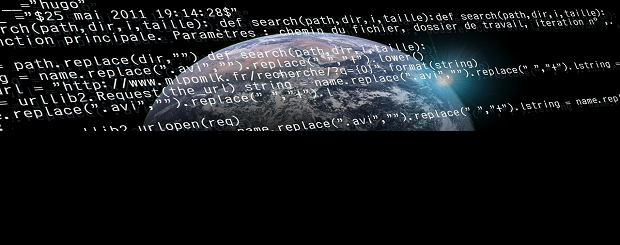Le Bureau sous Windows
Avant de présenter des solutions liées au navigateur web, il est peut -être bon de rappeler que, surtout dans un réseau pédagogique, une configuration du Bureau, définie pour des utilisateurs, ou pour une salle, je me fonde ici sur les possibilités du réseau IACA, peut faire office de « Portail -CDI » dans la mesure où l’on peut afficher une image en arrière plan (mais qui peut comporter du texte…) et, bien sûr ajouter et organiser des raccourcis vers des applications, vers des emplacements sur le réseau, mais encore vers des sites web. Nous verrons dans un autre article que l’on peut également utiliser une page web comme bureau, grâce à la fonction « Active Desktop ».
Le « Speed dial » avec Firefox
Si vous utilisez le logiciel libre Firefox comme navigateur par défaut sur les postes du CDI, vous pouvez profiter de l’extension « Speed dial » ou « Appel rapide ». Cette dernière permet une gestion visuelle très réussie des signets : pour chaque onglet, vous pourrez utilisez un à neuf marque -pages qui prendront la forme de miniatures des sites « marqués » [fig. 1]. Notez que le navigateur Opéra propose une extension similaire.
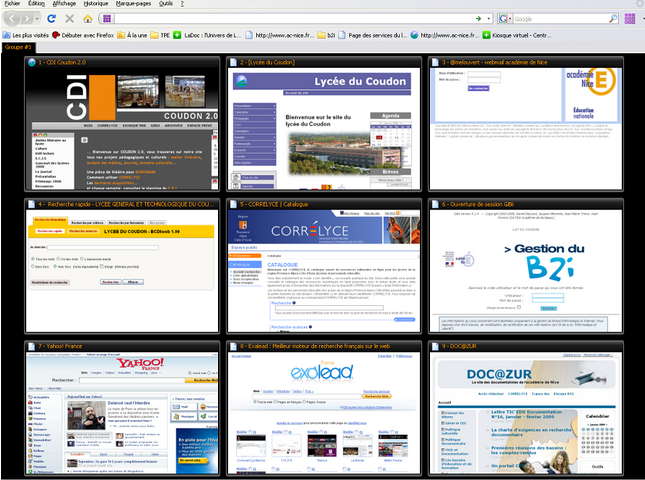
Avantages / inconvénients
les + :
pas de code ; facilité, rapidité, souplesse, gratuité
les – :
Cette méthode demande à avoir « la main » (pouvoir installer) sur les ordinateurs, vous serez donc amené, éventuellement, à passer par votre administrateur réseau (voir aussi avec lui pour la gestion par le réseau de la page d’accueil de Firefox pour les comptes utilisateurs). Autre point négatif : il faudra faire les manipulations sur chaque poste concerné. Enfin, la personnalisation est quand même limitée à ce que propose le logiciel.
Installation
Dans Firefox :
Outils > modules complémentaires > Catalogue > parcourir tous les modules complémentaires
ou bien
tapez dans la barre d’adresse :
https://addons.mozilla.org/fr/firefox
Cherchez le module Speed dial et cliquez sur ajouter à Firefox
cela nécessitera un redémarrage automatique du navigateur
Utilisation
Le module installé, une petite grille de 9 vignettes est présente en haut à droite accompagnée d’un triangle noir qui donne accès aux onglets et surtout aux options du module [fig. 2].
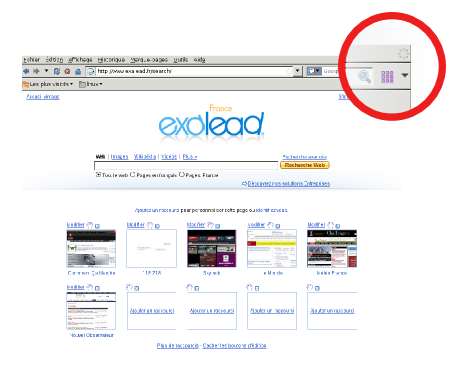
Cliquez sur les vignettes, un onglet « speed dial » s’ouvre, composé, par défaut, de neuf zones vides [fig. 3] qui sont autant d’appels rapides…
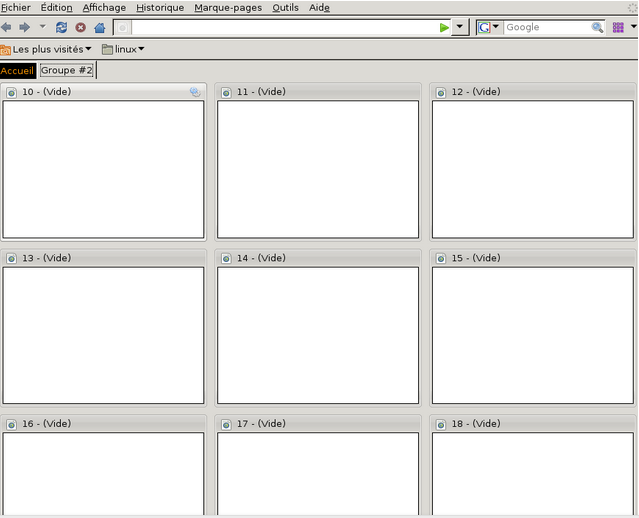
Cliquez sur la première zone, une nouvelle fenêtre s’ouvre [fig. 4], remplissez les champs « Adresse web » et « Faire l’image à partir de » avec, par exemple l’adresse web de yahoo : http://www.yahoo.fr.
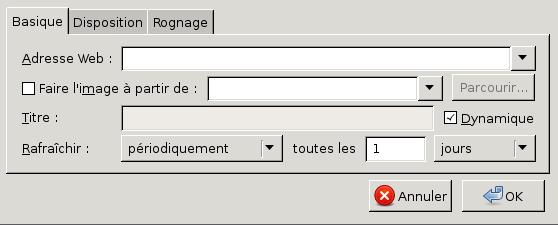
La liste des réglages et options est longue ; dans le désordre vous pourrez ajouter plusieurs onglets, les nommer, changer les couleurs des différents éléments, modifier l’apparence, le comportement, attribuer des raccourcis -clavier, gérer la souris. Deux autres options ajoutent à la simplicité de cette « solution » : d’une part, la possibilité de déplacer les vignettes par simple glisser -déposer, d’autre part la possibilité d’enregistrer vos paramètres dans un fichier x.speeddial, très pratique pour une installation sur plusieurs postes. D’ailleurs vous trouverez en pièce jointe à cet article un test.speeddial à importer dans votre module.
Reste à déclarer le speed dial comme page d’accueil de Firefox.